
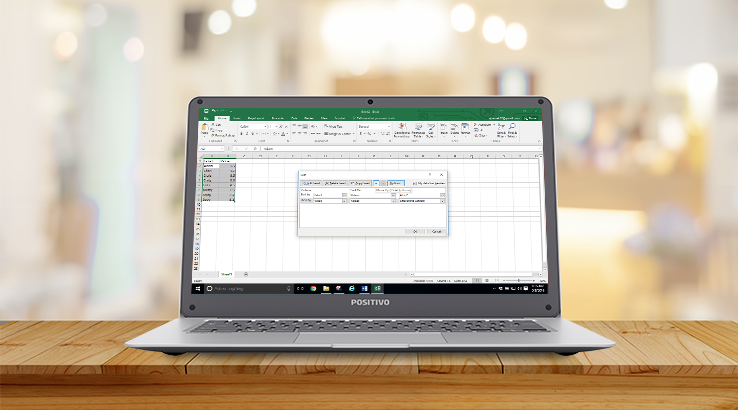
Há muitos anos o Microsoft Excel se tornou o editor de planilhas mais popular do mercado. Integrante do pacote Office, seus recursos são utilizados todos os dias por milhares de pessoas. Porém, mesmo aqueles que dominam a ferramenta, desconhecem muitas funções do Excel.
Para desvendar alguns dos mistérios que o software oferece, listamos aqui cinco recursos e funções que provavelmente você não sabia como fazer.
A lista de segredinhos é imensa e seria assunto para dezenas de posts, mas vamos começar apresentando alguns recursos bastante úteis:
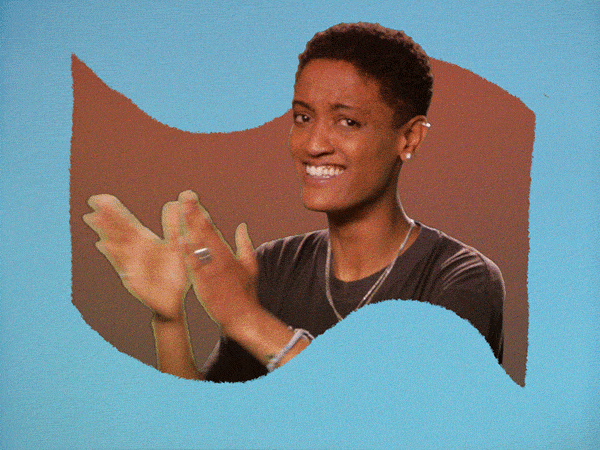
®GIPHY
Se você precisa identificar células de uma planilha que contenham o mesmo nome ou valor, não é preciso fazer isso manualmente.
Na aba “Dados”, selecione o grupo de células no qual será feita a verificação se há ou não valores repetidos.
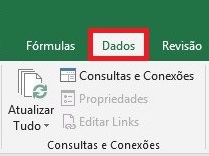
®MICROSOFT
Depois, escolha o ícone “Remover Duplicidades” e clique sobre ele. Uma nova janela será aberta: nela, escolha as colunas nas quais a varredura ocorrerá.
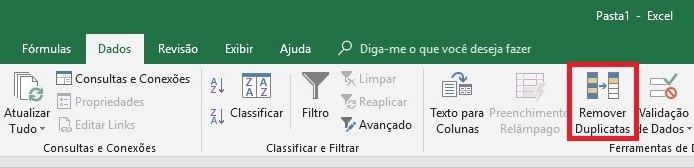
®MICROSOFT
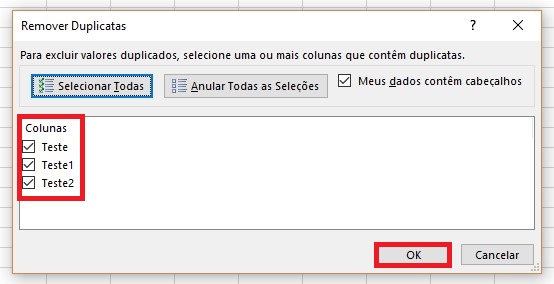
®MICROSOFT
Após isso será feita a varredura e os valores duplicados serão apagados. Porém, fique tranquilo: antes disso o sistema identifica quantas são as duplicidades e se você deseja mesmo apagá-las.
É possível programar o Excel para que ele apresente respostas automáticas e variáveis em uma determinada coluna. Criar essas condicionais é simples.
Selecione uma célula e clique no botão de “Função”. Na nova caixa de diálogo que será aberta, escolha “Se”. Agora é só adicionar os argumentos da função, indicando quais os valores serão exibidos se a condicional for verdadeira ou se for falsa. Ao concluir o cadastro, clique em “ok” e pronto.
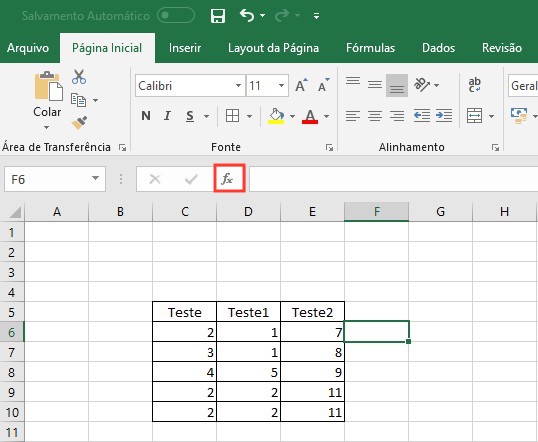
®MICROSOFT
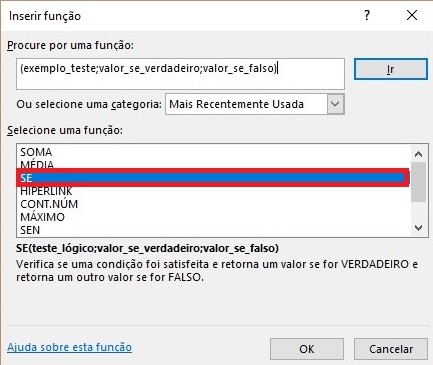
®MICROSOFT
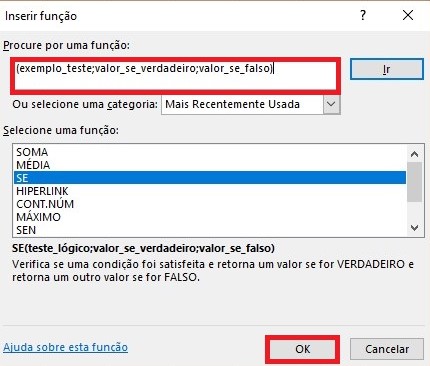
®MICROSOFT
É possível especificar que uma célula terá um valor absoluto, ou seja, uma referência para operações matemáticas em série. Você pode usar essa função para calcular juros, descontos ou cotações de moedas estrangeiras.
O que você precisa fazer é selecionar a primeira unidade da coluna a ser modificada pelo valor de uma única célula e escrever a fórmula da operação matemática. Depois, digite “$” antes da coluna e da linha da “Célula Absoluta” para fixar a posição antes de replicar a equação.
Clique no quadradinho verde, na parte inferior da célula com a fórmula, e arraste o mouse para a coluna para reproduzir a aplicação dos cálculos. Simples e prático.
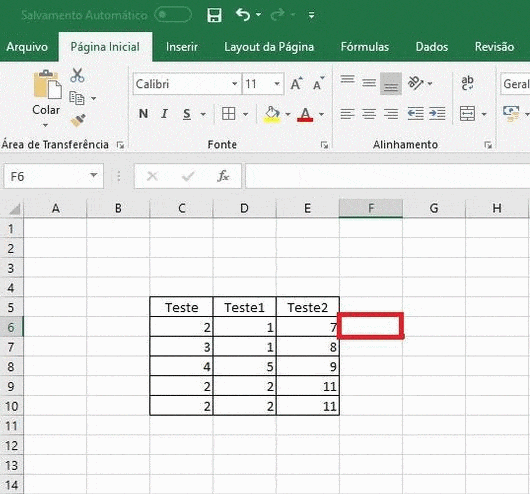
®MICROSOFT
Quando essa função está ativada, é possível completar automaticamente valores ou nomes em um grupo de células. Tudo o que você precisa fazer é estabelecer as regras, de acordo com as outras colunas.
Em uma coluna nova, digite o termo padrão de acordo com os itens das outras colunas. Depois, é só arrastar para baixo o quadrado da célula. Ao fazer isso, o nome escrito na primeira célula será replicado. No canto, aparecerá um pequeno menu e nele estará disponível a opção “Preenchimento Relâmpago”.
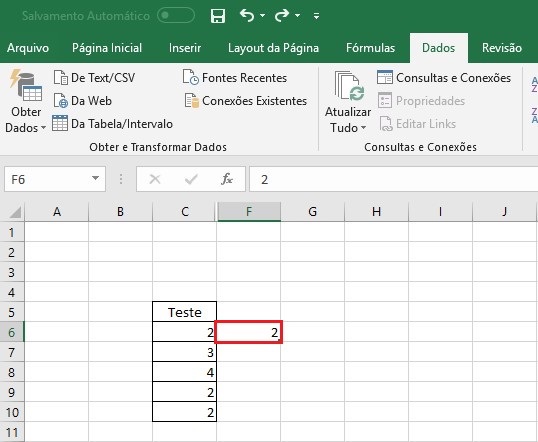
®MICROSOFT
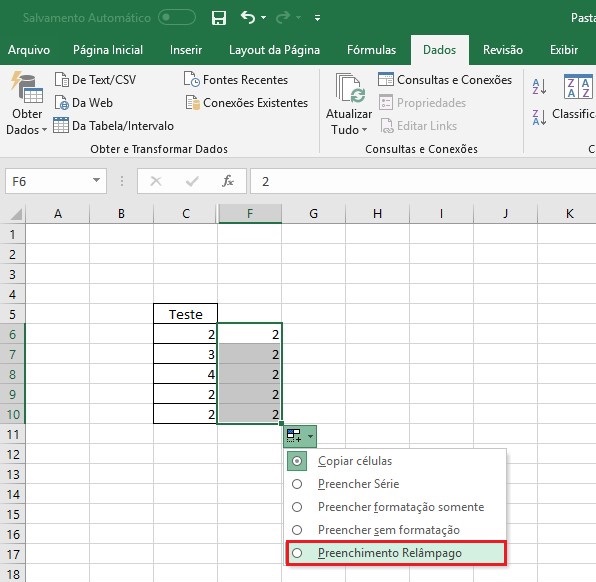
®MICROSOFT
Você pode importar colunas e textos para células do Excel. Porém, o grande problema de fazer isso é que dados específicos não são separados. Todavia, você pode usar um recurso automático para mudar isso.
Copie um texto de um documento do Word ou página na internet e cole-o em uma planilha do Excel. Note que as linhas serão diferenciadas, mas os valores, não.
Selecione o texto na planilha e na aba “Dados” selecione “Texto para Colunas”. Uma nova janela será aberta. Escolha a opção “Delimitado” e clique em “Avançar”. Agora escolha os sinais que serão os delimitadores das colunas. “Tabulação”, “Vírgula” e “Ponto e Vírgula” são os mais comuns. Clique em “Avançar”.
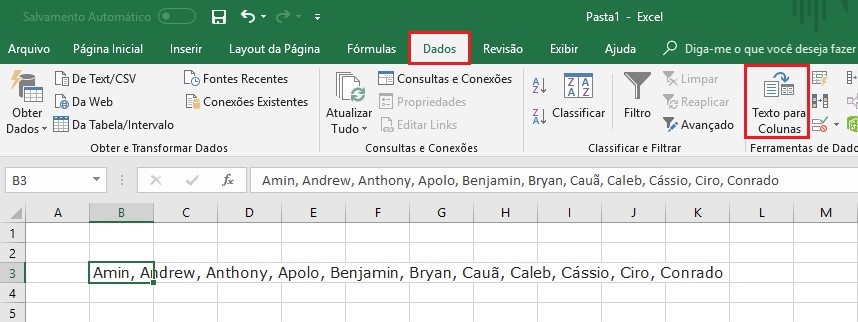
®MICROSOFT
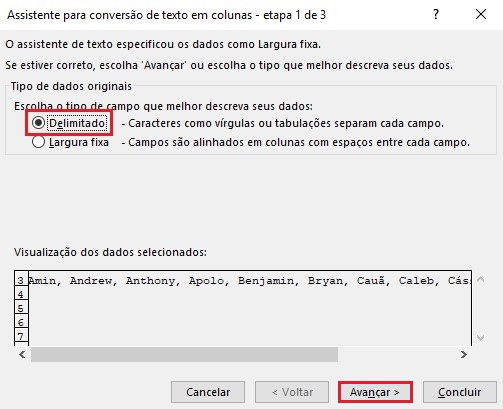
®MICROSOFT
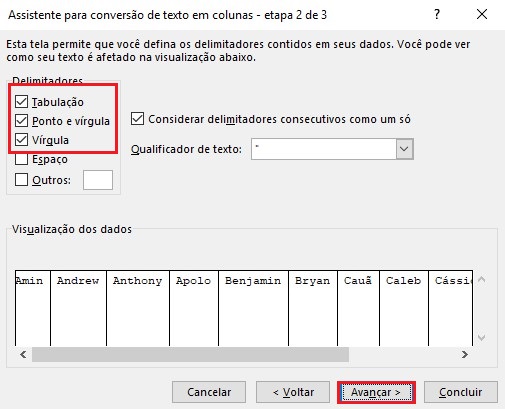
®MICROSOFT
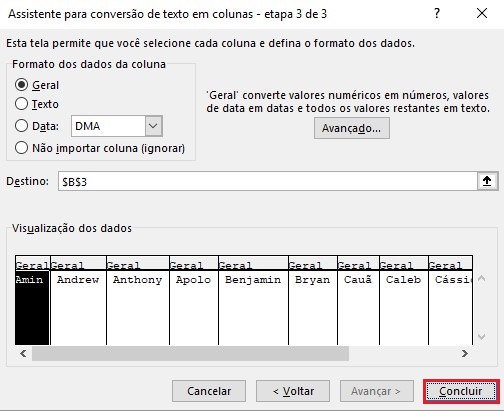
®MICROSOFT
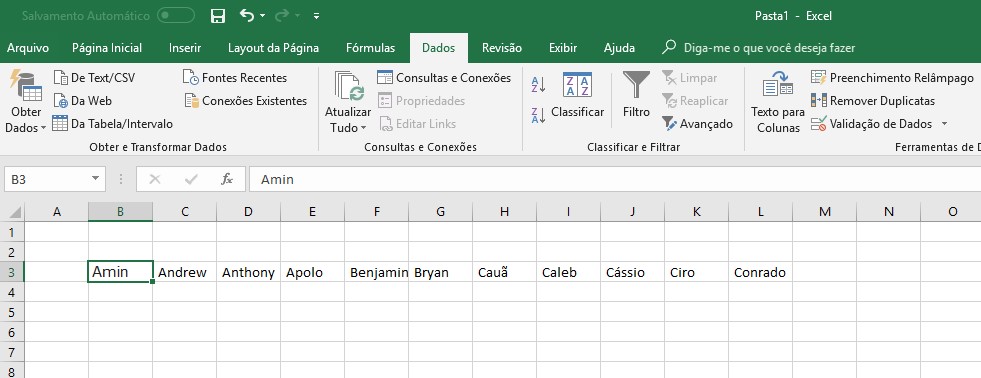
®MICROSOFT
Nessa última etapa, será exibida uma prévia de como o texto ficará no Excel. Se estiver do seu agrado, clique em “Concluir” e finalize o processo. Simples assim.